键盘故障(排除键盘故障的实用技巧)
键盘作为人们日常使用最频繁的外设之一,经常会遇到各种故障。本文将为大家分享一些常见的键盘故障及解决方法,帮助大家快速排除困扰。

一:键盘无响应问题及解决方法
当键盘无法正常响应按键时,首先检查键盘连接是否松动,确认连接是否牢固。若连接无问题,尝试更换USB接口或者重启电脑,有时可以解决问题。如果问题仍然存在,可能是由于驱动程序出现了错误,可以尝试重新安装驱动程序来解决。
二:键盘部分按键失灵问题及解决方法
当键盘上的某些按键无法使用时,首先检查是否有灰尘或杂物卡在按键下方。使用吹气罐或者小刷子清洁键盘的按键,尝试重新使用看是否恢复正常。如果问题依然存在,可能是按键触点损坏,需要更换键盘。
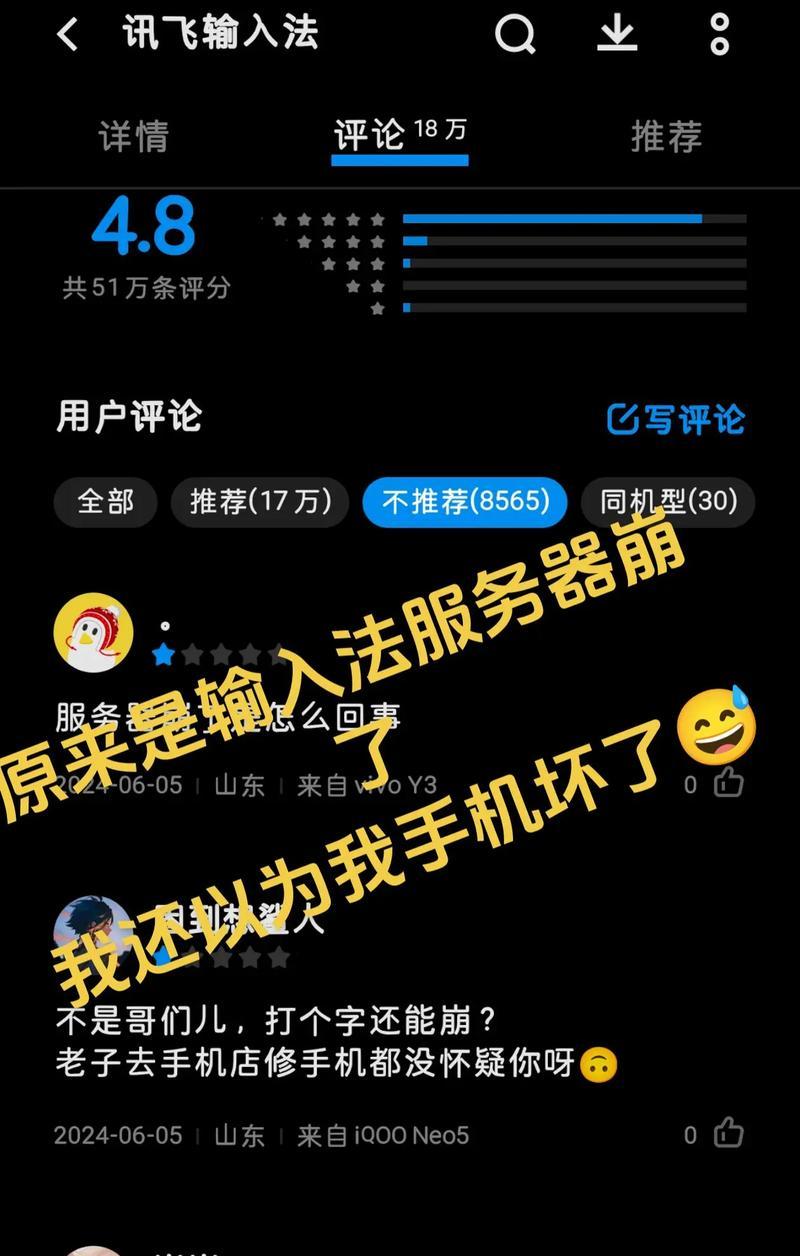
三:键盘按键反应延迟问题及解决方法
当键盘按下按键后,出现延迟才有响应的情况时,首先检查键盘是否与电脑连接稳定。同时,可以尝试在系统设置中调整键盘的响应速度,增加输入敏感度。如果问题依然存在,可能是由于软件冲突或者病毒感染导致,可以进行杀毒或者重新安装操作系统来解决。
四:键盘字符输入错误问题及解决方法
当键盘输入的字符与按下的按键不匹配时,可能是由于输入法设置错误导致。检查输入法设置,确保选择了正确的输入法。同时,检查键盘上是否有灯光指示相应的输入法状态。如果问题依然存在,可能是因为键盘的硬件故障,需要更换键盘。
五:键盘连按问题及解决方法
当键盘上的某个按键被按下后,出现连续输入的情况时,首先检查是否有杂物卡住了按键。清洁按键周围区域,并确保按键自身没有损坏。如果问题依然存在,可能是由于按键触点接触不良或者触发器损坏,需要更换键盘。
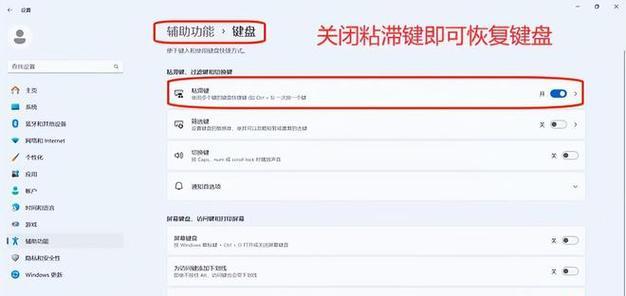
六:键盘反应乱码问题及解决方法
当键盘输入的字符显示为乱码时,可能是由于系统编码设置错误导致。检查系统设置中的编码选项,确保选择了正确的编码方式。同时,可以尝试重新安装输入法软件或者更新系统补丁来解决问题。
七:键盘键位错位问题及解决方法
当键盘上的某些按键的位置与显示的字符不匹配时,可能是由于操作系统的键盘布局设置错误导致。检查系统设置中的键盘布局选项,确保选择了正确的键盘布局。如果问题依然存在,可能是由于键盘的硬件故障,需要更换键盘。
八:键盘灯光不亮问题及解决方法
当键盘上的灯光无法亮起时,首先检查是否有电源供应问题。尝试更换USB接口或者使用其他电脑进行测试,确定是否为键盘本身的问题。如果问题依然存在,可能是由于灯光控制电路损坏,需要更换键盘。
九:键盘外壳损坏问题及解决方法
当键盘外壳出现破损或者松动的情况时,可以尝试用胶水或者胶带固定外壳。但需要注意不要涂抹到按键上,以免影响正常使用。如果问题严重影响使用,建议更换键盘。
十:键盘水浸问题及解决方法
当键盘不慎被水浸湿后,首先立即拔掉键盘的插头,并将键盘倒置放置在干燥通风处。可以使用吹风机或者风扇加速干燥过程,但要避免使用热风,以免损坏键盘。如果键盘仍然无法正常使用,可能需要更换键盘。
十一:键盘维修注意事项
在解决键盘故障时,需要确保电脑已经关闭,并断开与电源的连接。维修时小心操作,避免给键盘带来更多的损坏。如果不确定如何维修键盘问题,建议寻求专业的维修帮助。
十二:如何预防键盘故障
为了避免键盘故障的发生,平时应该注意保持键盘清洁,避免灰尘、杂物进入键盘内部。同时,不要使用过度力气按键,以免损坏按键触点。此外,避免将液体靠近键盘,以免发生水浸等意外。
十三:如何选择合适的键盘
在购买键盘时,可以根据自己的需求选择合适的类型。例如,机械键盘适合需要频繁输入的用户;薄膜键盘适合需要轻便携带的用户。同时,选择有良好售后服务和质保的品牌,以便在出现故障时能够得到及时的维修支持。
十四:请勿私自拆解键盘
在遇到键盘故障时,请不要私自拆解键盘。键盘内部结构复杂,如果操作不当可能会导致更严重的损坏。建议寻求专业人士或者售后服务的帮助来解决问题。
键盘故障是常见的问题,但大多数情况下可以通过简单的操作进行解决。在使用键盘时,注意保持清洁,正确使用,并选择合适的品牌和类型,可以有效预防键盘故障的发生。如遇到问题,及时采取对应的解决方法,确保键盘能够正常工作。


